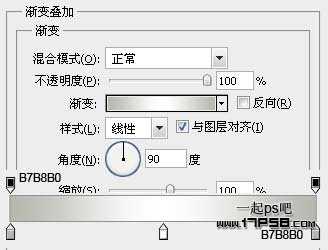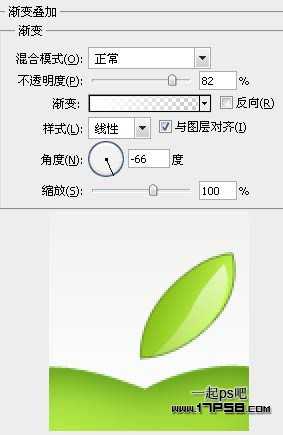先看效果图
新建文档1280x1024像素,背景白色,新建图层填充黑色,添加图层样式。
效果如下。
新建图层,用钢笔画出苹果轮廓,填充黑色。
添加图层样式。
效果如下。
同样方法新建图层用钢笔画出叶子形状,填充黑色。
添加图层样式。
效果如下。
还是老办法画出黑色形状。
填充归零,添加图层样式。
同样方法,把填充归零,添加样式。
新建图层用钢笔画下图白色形状。
添加图层样式,之后用椭圆工具添加旁边的白色装饰物。
新建图层用70像素口径白色柔角笔刷点一下,图层不透明度改为77%,把所有苹果层群组。
然后用这篇文章http://www.17ps8.com/show.asp?id=1173介绍的方法制作倒影。
最后再添加一些阴影,最终效果如下,本ps教程结束。